• مسجل في: حلول استعادة البيانات • حلول مجربة
أضحى الاعتماد على الأجهزة المحمولة في الحياة اليومية أمراً طبيعياً في هذا العصر الذي نعيشه، وجهاز iPad أحد تلك الأجهزة الذي يتميز بتصميم أنيق وميزات متعددة الاستخدامات. ولذلك يُعد الجهاز المفضل لإنجاز الأعمال والنشاطات في أوقات الفراغ. وعلى الرغم من كل ميزاته التقنية الرائعة، فمن الممكن أن يتعرض iPad لبعض المشكلات المفاجئة. ومن بين أكثر المشكلات التي اشتكى منها الكثيرون نسيان كلمة مرور أجهزة iPad.
ونتيجة لصعوبة الوصول إلى iPad يتساءل كثير من المستخدمين حول كيفية استرداد كلمة مرور iPad وهل ذلك ممكن بالفعل؟ يتناول هذا المقال كل ما يتعلق بمسألة استرداد كلمة مرور iPad، حيث سيتطرق إلى الحلول والأساليب والنصائح الممكن اتباعها لضمان عدم نسيان كلمة المرور مرة أخرى.
الجزء 1: هل من طريقة لاسترداد رمز الدخول إلى iPad؟
يعمل iPad بمثابة مكان لتخزين المعلومات الهامة، ولذلك مجرد التفكير في نسيان رمز الدخول قد يكون سبباً للإحباط والقلق. تؤكد Apple بشكل كبير على أهمية عامل الأمان، واتخذت لذلك العديد من الإجراءات الصارمة لحماية بيانات المستخدم. لكن أدى هذا الأمر إلى جعل عملية استرداد رمز الدخول إلى iPad صعبة نوعاً ما. علاوة على ذلك أُضيف إلى نظام iOS بروتوكولات أمان مصممة لحماية خصوصية المستخدم.
كل ذلك جعل من طرائق الاسترداد التقليدية غير مجدية، وبالتالي أصبح استرداد رمز دخول iPad عند نسيانه معضلة معقدة. بشكل عام لا يمكن استرداد كلمة مرور iPad عند فقدانها، وتبقى الطريقة الوحيدة لاستعادة الجهاز من خلال مسح البيانات المتوفرة فيه. والتي ستُعيد الجهاز إلى إعدادات المصنع.
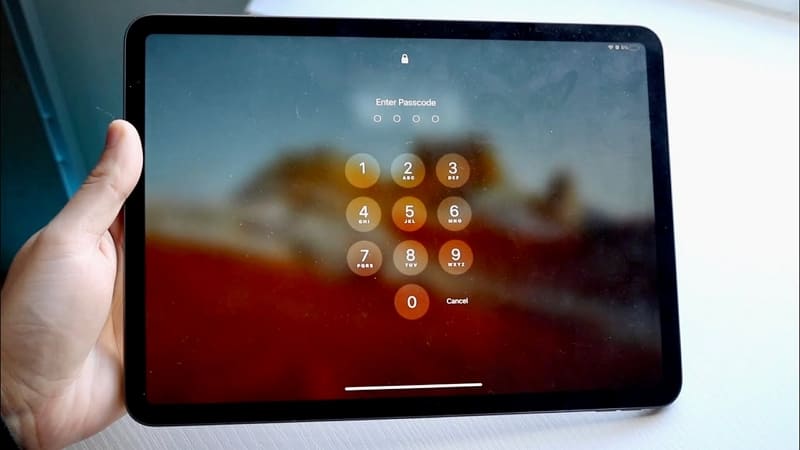
أتاحت Apple استثناءً لهذه القاعدة، من خلال السماح باستخدام كلمة المرور السابقة لإعداد كلمة جديدة. لكن يبقى هذا الخيار متاحاً لمدة 72 ساعة بعد تعديل كلمة المرور، أما بعد انقضاء هذه المدة لا يتوفر أي خيار سوى مسح الجهاز للدخول إليه مرة أخرى.
الجزء 2: 4 طرائق لإزالة رمز الدخول إلى iPad بأقل جهد ممكن
من المستحيل استرداد رمز الدخول إلى iPad، لكن تتوفر عدة طرائق تتيح الوصول إلى الجهاز بأقل جهد ممكن. وقد تساعد الاطلاع على تلك الطرائق بالتفصيل في معرفة كيفية إزالة رمز الدخول. إليك 4 طرائق مجربة حول كيفية استرداد كلمة مرور iPad:
الطريقة 1: استخدام iCloud Finder
ما من داع للقلق عند قفل جهاز iPad، إذ تعتمد إحدى أبسط طرائق تجاوز رمز الدخول على ميزة Find My في iCloud. ومن خلال اتباع الخطوات البسيطة المذكورة أدناه يمكن مسح iPad عن بُعد. لكن في الوقت الذي تتيح فيه استعادة إمكانية الوصول إلى الجهاز، فإنها ستؤدي إلى فقدان كل البيانات. اتيع الخطوات أدناه لفتح قفل iPad باستخدام iCloud Finder:
- الخطوة 1. افتح متصفح الويب على الجهاز وانتقل إلى موقع ويب iCloud، ثم سجِّل دخولك باستخدام Apple ID وكلمة المرور، وتأكد من استخدام نفس المعرف ID المرتبط مع iPad المراد إعادة ضبطه.
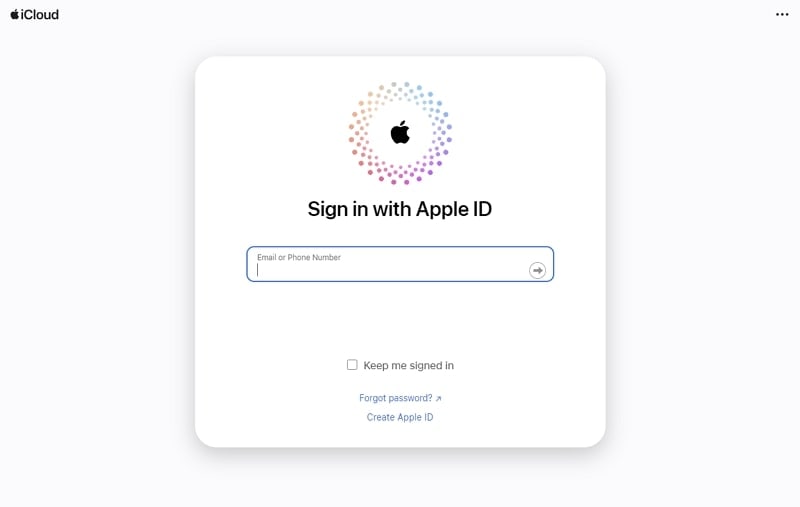
- الخطوة 2. وبعد تسجيل الدخول ستظهر لك خدمات iCloud، اضغط عندها على خيار "Find My" وستنتقل إلى شاشة تُظهر مواقع كافة الأجهزة المتعلقة Apple ID.
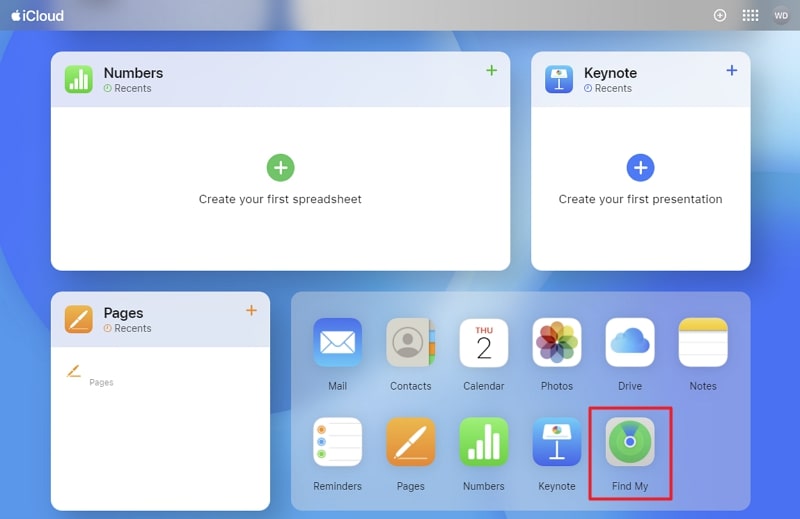
- الخطوة 3. حدد جهاز iPad الذي تريده من قائمة جميع الأجهزة "All Devices". وضمن نافذة معلومات الجهاز، ستظهر لك عدة خيارات من ضمنها خيار مسح الجهاز "Erase this Device"، وللبدء بمسحه انقر على خيار التالي "Next"، وأعد إدخال Apple ID وكلمة المرور، ثم اتبع التعليمات التي ستظهر على الشاشة لإكمال العملية. وبعد ذلك ابدأ بإعداد جهاز iPad واسترداده باستخدام أحدث نسخ احتياطي في iCloud.
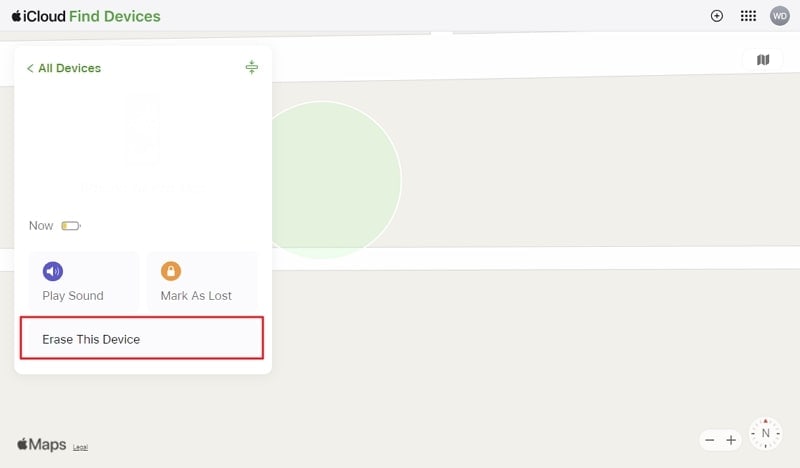
الطريقة 2: استخدام وضع الاسترداد في iTunes/Finder
يُعد الوصول إلى وضع الاسترداد في iPad عن طريق iTunes أو Finder طريقة أخرى تستحق التجربة، والتي تسمح بإزالة رمز الدخول والوصول إلى الجهاز. إذ تُعد طريقة تستحق التجربة في حال عدم مزامنة iPad مع iCloud. فيما يلي خطوات استخدام وضع الاسترداد لتجاوز رمز الدخول:
- الخطوة 1. تأكد من إيقاف تشغيل iPad وتوصيله مع الكمبيوتر، واحرص على استخدام أحد إصدار من iTunes أو Finder، ثم اتبع الخطوات المذكورة أدناه لتفعيل وضع الاسترداد على iPad:
- جهاز iPad مع Face ID. اضغط مطولاً على زر رفع الصوت ثم ارفع إصبعك عنه، واضغط مباشرة على زر خفض الصوت وارفع إصبعك عنه أيضاً. واضغط مطولاً بعد ذلك على زر "Top" وارفع يدك عنه بمجرد أن تظهر لك شاشة وضع الاسترداد "Recovery Mode".
- جهاز iPad مع زر القائمة الرئيسية "Home". لتشغيل وضع الاسترداد اضغط بشكل مستمر وفي نفس الوقت على زرّي "Home" و"Top". ثم ارفع أصابعك عنهما بمجرد أن تظهر شاشة هذا الوضع على الجهاز.
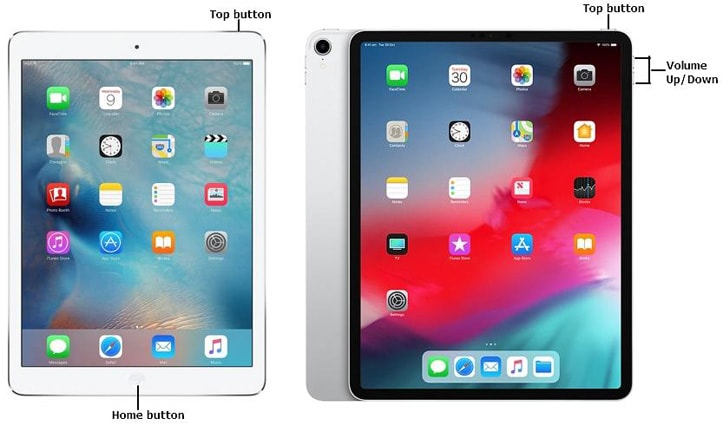
- الخطوة 2. سيصلك في هذه الخطوة رسالة من iTunes أو Finder تبلغك بأنه اكتشف جهاز iPad في وضع الاسترداد. وسيظهر لك خياران: إما تحديث الجهاز "Update" أو استعادته "Restore". اضغط على خيار الاستعادة واتبع التعليمات المتتالية على الشاشة لإنهاء العملية وفتح قفل iPad.

الطريقة 3: استخدام تطبيق Finder في جهاز Apple آخر
يمكن لاستخدام أجهزة Apple أخرى تعتمد على نفس نظام العمل أن تُشكل طريقة بديلة لإزالة رمز الدخول إلى iPad. ومن خلال تشغيل تطبيق "Find My" على جهاز iOS أو iPadOS آخر، يمكن اتباع الخطوات التالية لإزالة رمز الدخول:
- الخطوة 1: افتح تطبيق Find My على جهاز Apple موثوق واضغط على خيار الأجهزة "Devices". ومن القائمة التي ستظهر لك اضغط على جهاز iPad المقفل، وعلى خيار مسح هذا الجهاز "Erase This Device" وانتقل إلى الخطوة التالية من خلال الضغط على خيار المتابعة "Continue".
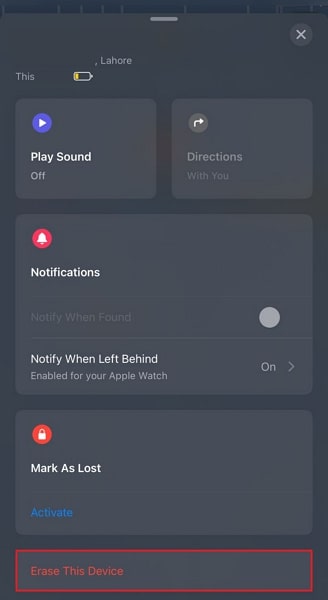
- الخطوة 2: ولتأكيد خيارك اضغط على زر المسح "Erase" في الشاشة التالية التي ستظهر لك، ثم أدخل كلمة مرور Apple ID للبدء بمسح البيانات. وبمجرد الإنتهاء من العملية يمكنك إعادة تعيين رمز دخول جديد للجهاز.
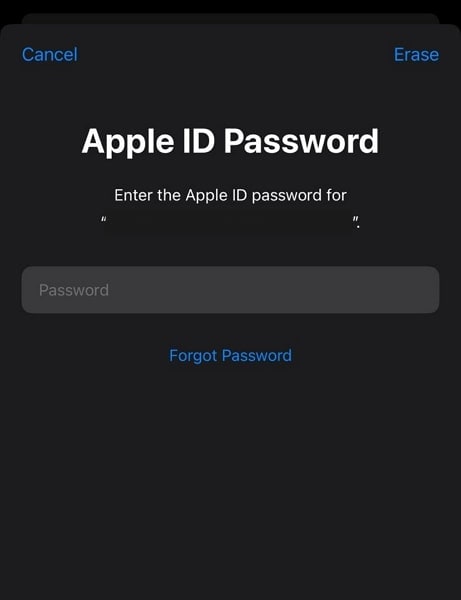
الطريقة 4: الاستعانة بميزة Forgot Passcode
زوَّدت Apple الأجهزة التي تعمل بنظام التشغيل iPadOS 15.2 أو الأحدث منه بميزة "Forgot Passcode"، وذلك بهدف التعامل مع مشكلة نسيان رمز الدخول إلى iPad. تأكد من اتصال جهازك بالإنترنت ومن كلمة مرور Apple ID التي تستخدمها.
حيث تتوفر في الأجهزة التي تعمل بنظام التشغيل iPadOS 17.0 وأحدث منه خيار يسمح بعادة تعيين كلمات المرور باستخدام كلمة المرور المستخدمة حالياً. لكن ضع في حسبانك أنه يمكن استخدام هذه الطريقة فقط في حال لم يمضِ 72 ساعة على تغيير كلمة المرور. وستجد أدناه الخطوات الواجب اتباعها لفتح قفل جهاز iPad بمساعدة ميزة forgot passcode:
الأجهزة التي تعمل باستخدام iPadOS 15.2 أو أحدث
- الخطوة 1. حاول إدخال رمز الإدخال في شاشة قفل الجهاز أكثر من مرة حتى تظهر تظهر لك شاشة مكتوب فيها "iPad Unavailable" (جهاز iPad غير متاح)، عندها سيطلب منك الجهاز إعادة المحاولة مجدداً في وقت لاحق. واضغط عندها على خيار (هل نسيت رمز الدخول؟) "Forgot Passcode?" في الزاوية السفلى من الشاشة.
- الخطوة 2. اضغط على خيار "ابدأ إعادة ضبط iPad" على شاشة فتح قفل الحماية للتأكد. وأدخل بعد ذلك كلمة مرور Apple ID لتسجيل الخروج من Apple ID في الجهاز، ثم اضغط على خيار مسح الجهاز "Erase [Device]" لإزالة كل البيانات والإعدادات.
للأجهزة التي تعمل باستخدام iPadOS 17.0 وأحدث منه
- الخطوة 1. حاول بشكل متكرر إدخال رمز الدخول في شاشة قفل الجهاز، كرر المحاولة حتى يظهر على الشاشة خيار iPad غير متاح "iPad Unavailable" ويطلب منك المحاولة لاحقاً.
- الخطوة 2. اضغط على خيار (هل نسيت رمز الدخول؟) "Forgot Passcode?" في الزاوية السفلية من الشاشة، ثم اضغط بعد ذلك على خيار محاولة إعادة ضبط رمز الدخول "Try Passcode Reset". وأدخل رمز الدخول السابق، واتبع التعليمات المتتالية التي ستظهر لك على الشاشة لإنشاء رمز دخول جديد.
الطريقة 5: استخدام أداة فتح قفل شاشة iPadOS المتقدمة - Wondershare Dr.Fone
هل فشلت الطرائق التقليدية في استرداد رمز الدخول إلى iPad؟ من الأفضل في هذه الحالة استخدام أدوات خارجية متخصصة مثل Wondershare Dr.Fone بوصفها أفضل الحلول المتوفرة. يُعد Dr.Fone برنامج موثوق يقدم مجموعة شاملة من الأدوات المصممة للتعامل مع مختلف المشكلات المتعلقة بجهاز iPadOS. وبوصفه أداة رائدة في فتح قفل شاشة iPadOS، يُستخدم هذا البرنامج في فتح مختلف أنواع قفل شاشة iPad.
حيث يشمل ذلك رموز دخول مكونة من 4 أو 6 أرقام وأرقام عددية خاصة وشيفرات ألفبارقمية وFace ID وTouch ID ورموز دخول مدة استخدام الجهاز وغيرها. ويدعم البرنامج ميزة تتيح فتح قفل تفعيل iCloud بسهولة وسرعة، وبمجرد نجاح فتح قفل تفعيل iCloud يمكنك الوصول إلى الجهاز بشكل كامل.
الميزات الأساسية في Wondershare Dr.Fone
- تستطيع أداة فتح قفل iPad في Wondershare Dr.Fone تجاوز قفل Apple ID بشكل دائم.
- يتيح تجاوز برنامج إدارة الأجهزة المحمولة MDM وإزالة ملف تعريف MDM دون فقدان البيانات.
- يستطيع أيضاً إزالة مزامنة النسخ الاحتياطي في iTunes مع حماية كافة البيانات.
خطوات استخدام أداة فتح قفل شاشة iPadOS المتقدمة - Wondershare Dr.Fone
باتباع الخطوات المذكورة أدناه يمكن استخدام Wondershare Dr.Fone لفتح قفل iPad عند نسيان كلمة المرور:
- الخطوة 1: الانتقال إلى خيار فتح قفل شاشة iPadOS
للوصول إلى ميزة فتح قفل شاشة iPadOS، ابدأ بتثبيت برنامج Wondershare Dr.Fone وتشغيله على الكمبيوتر. ثم اتبع مسار الخطوات التالي: انتقل إلى خيار "Toolbox" ثم إلى "Screen Unlock" وإلى خيار "iOS". وفي النافذة التالية انقر على خيار "Unlock iOS Screen". وتأكد من توصيل iPad مع الكمبيوتر وانقر على خيار ابدأ "Start" لتبدأ عملية فتح قفل جهاز iOS.

- الخطوة 2: تحميل برنامج ثابت لجهاز iPadOS والتحقق منه
يجب في هذه الخطوة ضبط iPad في وضع الاسترداد "Recovery Mode" وذلك باتباع التعليمات التي ستظهر على الشاشة. وبمجرد أن يحدد Wondershare Dr.Fone طراز الجهاز يمكنك اختيار إصدار نظام التشغيل "System Version" ثم الضغط على خيار "Start". ستظهر لك في الشاشة التالية مراحل تقدم عملية تحميل البرنامج الثابت لجهاز iPadOS. وحالما تنتهي عملية التحميل والتحقق، سيظهر على الشاشة مباشرة.

- الخطوة 3: فتح قفل شاشة iPad
ثم اضغط على زر فتح القفل الآن "Unlock Now"، وستظهر رسالة أمر تطلب منك تأكيد العملية. أدخل بعد ذلك الرمز المطلوب واضغط على خيار "Unlock"، حيث ستبدأ عندها عملية فتح قفل الشاشة التي ستستغرق عدة لحظات لتنتهي.

نصيحة جانبية: خطوات موثوقة لضمان عدم نسيان كلمة مرور iPad
ومع أنها ليست مضمونة النتائج بنسبة 100%، تتيح هذه الطريقة تقليل مخاطر نسيان كلمة مرور iPad، وبالتالي تتيح الوصول إلى الجهاز بشكل دائم. ولضمان ذلك تأكد من اتباع النصائح العملية التالية:
- إجراء نسخ احتياطي للبيانات بشكل منتظم: احرص على إنشاء نُسَخ احتياطية للبيانات في iPad بشكل دوري باستخدام iCloud أو iTunes. حيث سيحافظ ذلك على المعلومات الضرورية في حال حدثت أي مشكلة مفاجئة تتعلق برمز الدخول.
- 2. استخدام Touch ID أو Face ID: من الأفضل تفعيل Touch ID أو Face ID في حال كان طراز iPad المستخدم يدعمها لسهولة استخدامها، ولأنها تتيح الدخول الآمن دون الحاجة إلى رمز دخول.
- تفعيل المصادقة الثنائية: لتعزيز حماية الجهاز يمكن تفعيل المصادقة الثنائية في Apple ID، التي تضيف عامل أمان إضافي لحماية الجهاز والبيانات الشخصية.
- اختيار رمز دخول يسهل تذكُّره: من الفضل إنشاء رمز دخول آمن لا يمكن نسيانه بسهولة، والذي يفضل أن يتضمن أرقام وأحرف ورموز خاصة. حيث يضمن ذلك الحصول على كلمة مرور معقدة وآمنة.
- الاحتفاظ بسجل آمن: احرص على حماية رمز الدخول من خلال حفظه في مكان آمن مثل برنامج مدير كلمات المرور أو أي كتابتها وحفظها في مكان ما. حيث سيسهل الوصول إليها في الحالات الطارئة.
خاتمة
باختصار، ليس من السهل تطبيق كيفية استرداد كلمة مرور iPad، خاصة عندما تواجهك مشكلة تقييد الوصول إلى الجهاز. ولحسن الحظ تتوفر عدة طرائق متنوعة قد تتضمن حلول للمشكلة. ومع ذلك، من المهم جداً مراعاة اختيار طريقة موثوقة ومضمونة.
كما سبق وذُكر أعلاه، يمكن الاعتماد على خيارات موثوقة مثل ميزة Find My في iCloud ووظيفة نسيان رمز الدخول "'Forgot Passcode"، إذ تتيح للمستخدم الوصول إلى iPad مجدداً بأقل مجهود ممكن. بالإضافة إلى ذلك فقد أثبت استخدام Wondershare Dr.Fone أنه أداة موثوقة يمكن الاعتماد عليها، حيث تأتي مع ميزات شاملة وسجل حافل.
iPhone Recovery
- Deleted Data Recover
- 1. Recover HEIC Photos on iPhone
- 2. Recover Deleted Calendar Event
- 3. Retrieve iPhone Deleted Reminders
- 4. Retrieve iPhone Deleted Voicemail
- 5. Recover iPhone Deleted Photos
- 6. Recover iPhone Deleted Note
- 7. Recover Call History from iPhone
- 8. Recover iPhone Deleted Contacts
- 9. Recover iPhone Voice Memos
- 10. Recover Deleted iOS Files
- iPhone Passwords Recover
- 1. Retrieve iPhone Email Password
- 2. See iPhone Saved Password
- 3. Access iPhone Password
- 4. Get iPhone Password Back
- 5. iPhone Passcode Requriement Pops
- 6. Find iPhone Wi-Fi Password
- iPhone WhatsApp Recover
- 1. Recover WhatsApp Messages Apps
- 2. Recover Deleted WhatsApp Messages
- 3. Recover WhatsApp Messages Online
- 4. Retrieve Deleted WhatsApp
- Recover from Stolen iPhone
- Recover from Broken iPhone
- 1. Recover Data from Broken iPhone
- 2. Water Damaged iPhone Data Recovery
- 3. Recover Data from Dead iPhone
- iPhone Recovery Tips
- 1. GT Recovery Undelete Restore
- 2. Recover Data from Memory Card
- 3. Recover iPhone Lost Data
- 4. Recycle Bin on iPhone
- 5. Recover Data on iPhone in Recover Mode
- 6. Recover Data from iPhone in DFU Mode
- 7. iTunes Data Recovery
- 8. Recover iPhone Data Without iTunes
- iPhone Recovery Tools
- ● Manage/transfer/recover data
- ● Unlock screen/activate/FRP lock
- ● Fix most iOS and Android issues
- Recover Now Recover Now Recover Now